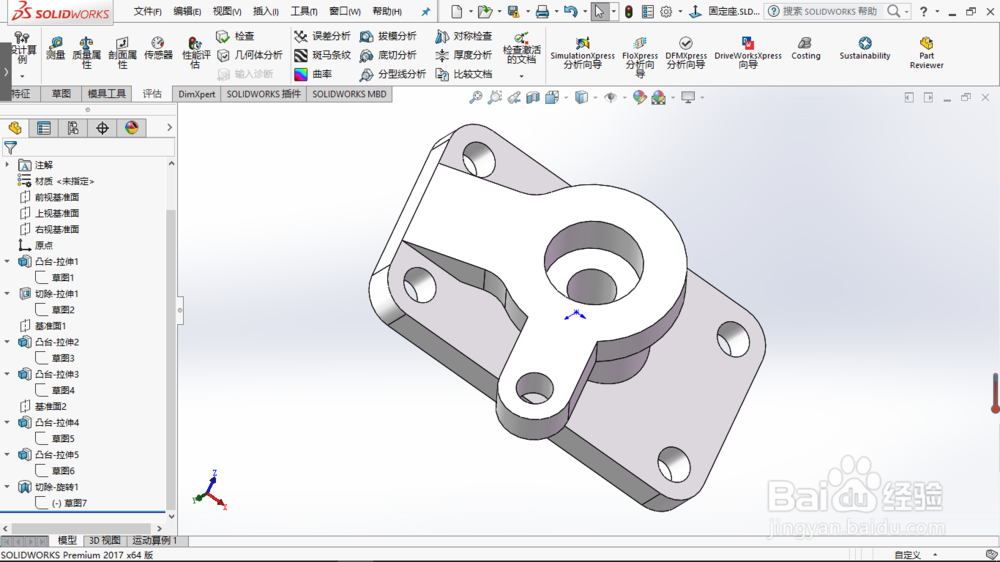1、打开solid works2017,并建立一个新的零件。
2、选定上视基准面,正视所选基准面,利用直线命令、圆弧命令、圆命令进行绘草图,并设定相关尺寸。
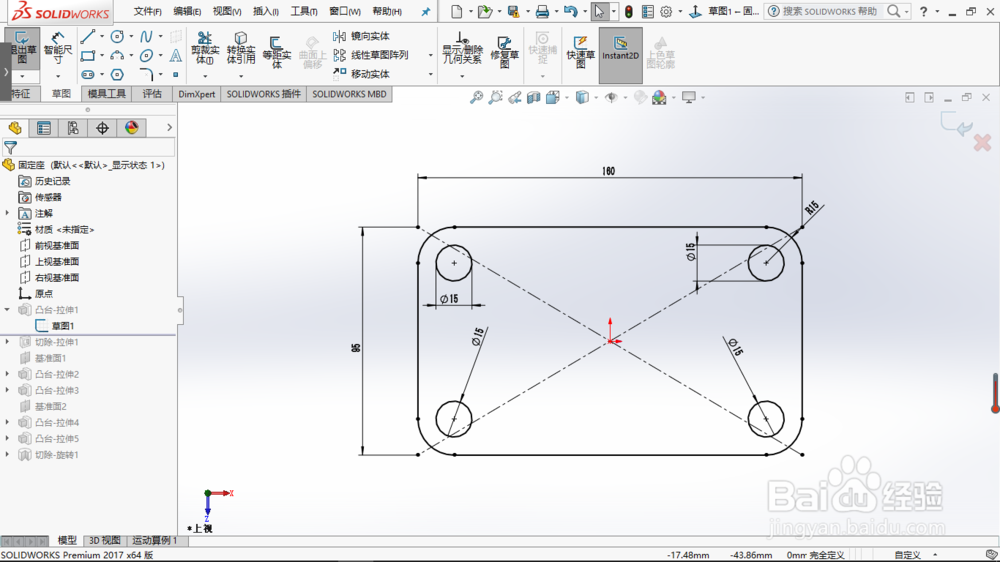
3、凸台拉伸到一定距离,点击确定。

4、选定一表面基准面,正视所选基准面,利用直线命令和圆弧命令进行绘草图,并设定相关尺寸。
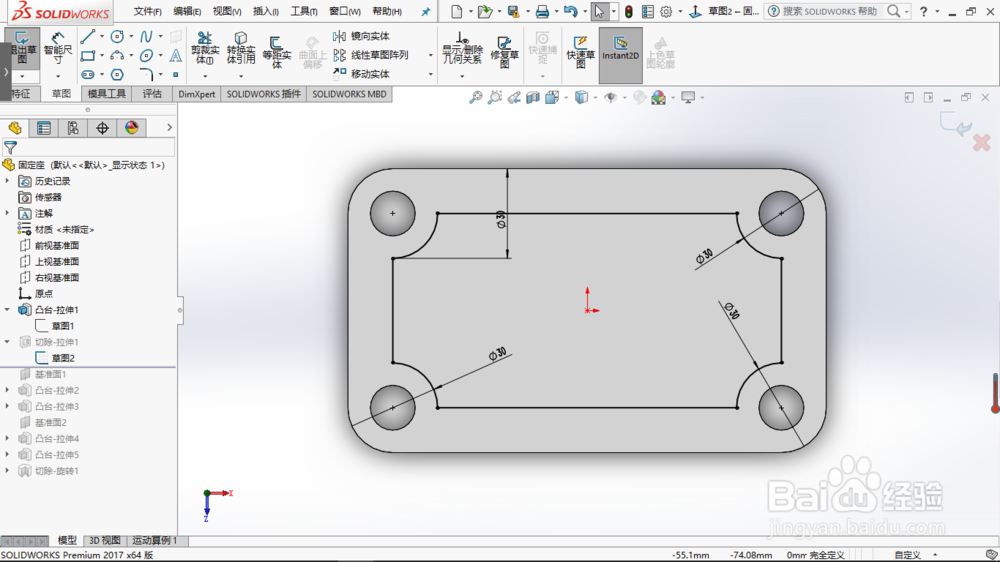
5、凸台拉伸切除到一定距离,点击确定。

6、选择模型底面、一边线为基准,新建1个基准面。

7、在新建的基准面1绘制草图。

8、凸台拉伸到一定距离,点击确定。
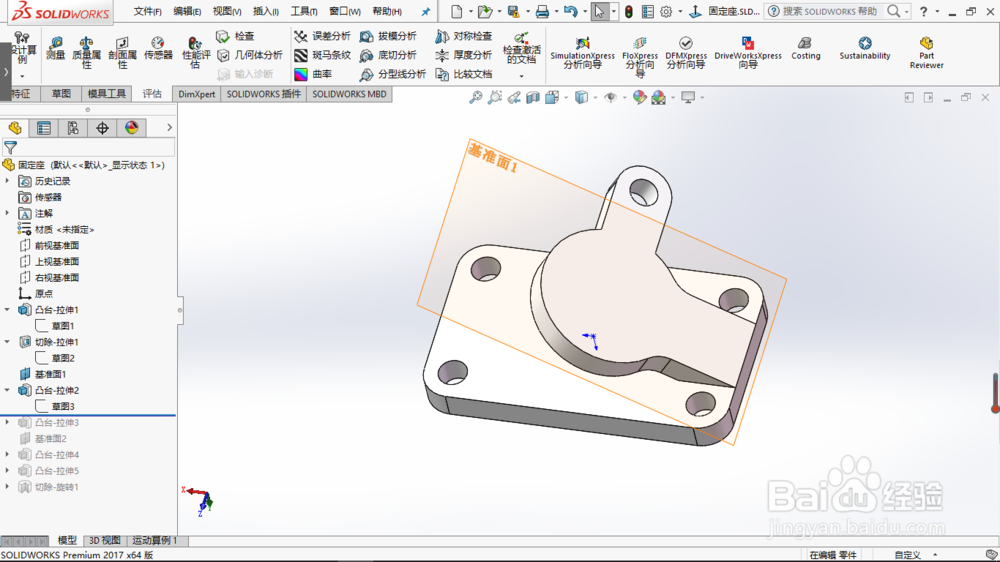
9、在新建的基准面1继续绘制新的草图。
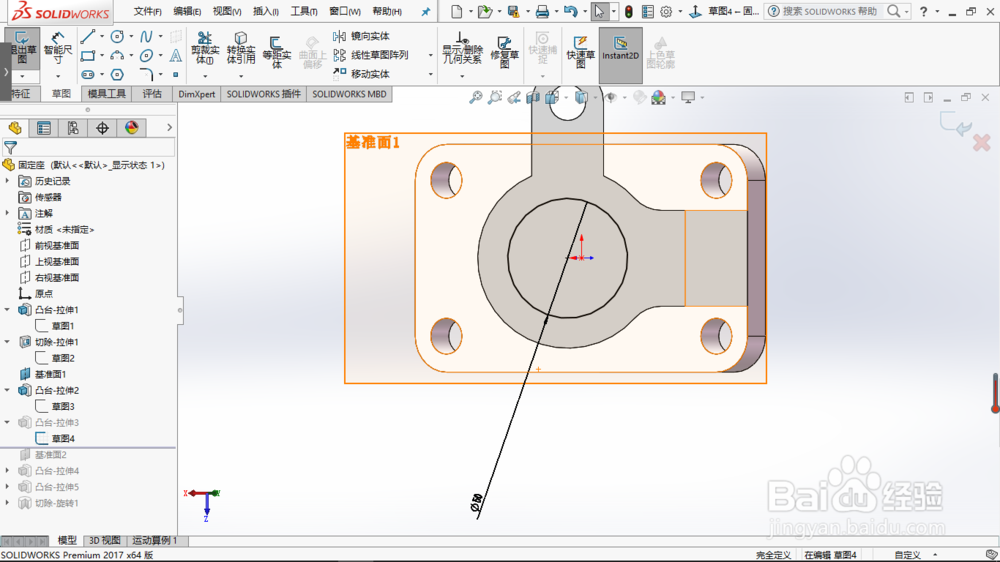
10、凸台拉伸到下一面,点击确定。

11、选择模型的两条基准轴为基准,新建1个基准面。

12、在新建的基准面2绘制草图。

13、凸台拉伸到一定距离,点击确定。

14、在前视基准面绘制草图。

15、凸台拉伸到一定距离,点击确定。

16、在前视基准面继续绘制新的草图。

17、采用旋转切除命令,点击确定。

18、最后固定座就画好了。